Kesalahan 0x800701AA adalah kesalahan umum yang dapat terjadi saat Anda mencoba menjalankan operasi cloud. Kesalahan ini dapat disebabkan oleh beberapa hal, tetapi penyebab paling umum adalah operasi yang Anda coba lakukan tidak didukung oleh penyedia cloud yang Anda gunakan. Ada beberapa hal yang dapat Anda lakukan untuk mencoba dan memperbaiki kesalahan ini. Hal pertama yang harus Anda lakukan adalah memeriksa dokumentasi penyedia cloud yang Anda gunakan untuk melihat apakah operasi yang Anda coba lakukan didukung. Jika ya, Anda harus memeriksa situs web penyedia cloud untuk melihat apakah ada masalah yang diketahui dengan operasi yang Anda coba lakukan. Jika masih mengalami masalah, Anda dapat mencoba menghubungi tim dukungan penyedia cloud. Mereka harus dapat membantu Anda memecahkan masalah dan membuat operasi yang Anda coba lakukan berfungsi.
Posting ini memberikan solusi untuk memperbaikinya Kesalahan 0x800701AA; operasi cloud tidak selesai di Windows 11/10. OneDrive adalah layanan penyimpanan cloud Microsoft yang memungkinkan Anda menyimpan dan mengakses file Anda dari mana saja di perangkat apa saja. Kesalahan ini biasanya terjadi karena koneksi internet yang tidak stabil atau penyimpanan yang tidak mencukupi di perangkat Anda. Untungnya, Anda dapat mengikuti beberapa langkah sederhana untuk memperbaiki kesalahan ini. Pesan kesalahan lengkap berbunyi:
Kesalahan tak terduga mencegah Anda menyalin file. Jika Anda terus mendapatkan kesalahan ini, Anda dapat menggunakan kode kesalahan untuk mencari bantuan terkait masalah ini.
Kesalahan 0x800701AA: Operasi cloud tidak selesai sebelum waktu habis.

Perbaiki kesalahan OneDrive 0x800701AA: Operasi cloud tidak selesai
Untuk memperbaiki Kesalahan 0x800701AA. Operasi awan tidak selesai sebelum batas waktu. di OneDrive, Anda dapat mengikuti tips berikut:
- Mulai ulang OneDrive
- Jalankan Pemecah Masalah Aplikasi Windows Store
- Petakan drive jaringan untuk pustaka dokumen SharePoint
- Setel ulang OneDrive
- Keluar dan masuk ke akun OneDrive Anda
- Instal ulang OneDrive
1] Mulai ulang OneDrive
Sebelum melanjutkan, kami menyarankan agar Anda menutup OneDrive dari bilah tugas, lalu memulai ulang dan melihat apakah tindakan tersebut menyelesaikan masalah.
2] Jalankan Pemecah Masalah Aplikasi Windows Store.
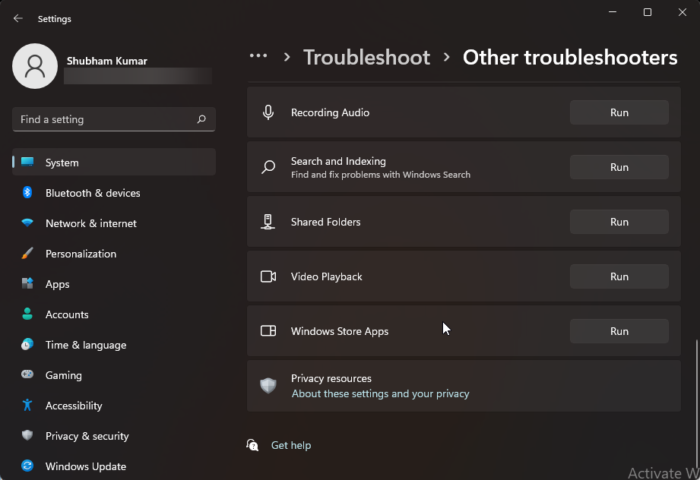
Sebelum Anda memulai dengan berbagai cara untuk memperbaiki masalah ini, jalankan Pemecah Masalah Aplikasi Windows Store bawaan. Begini caranya:
- Tekan Tombol Windows + I membuka Pengaturan .
- Gulir ke bawah dan pilih Pemecahan masalah > Alat pemecahan masalah lainnya .
- Tekan berlari di dekat Aplikasi Windows Store .
- Setelah proses selesai, mulai ulang perangkat Anda untuk memeriksa apakah kesalahan Xbox telah teratasi.
3] Petakan drive jaringan untuk pustaka dokumen SharePoint.
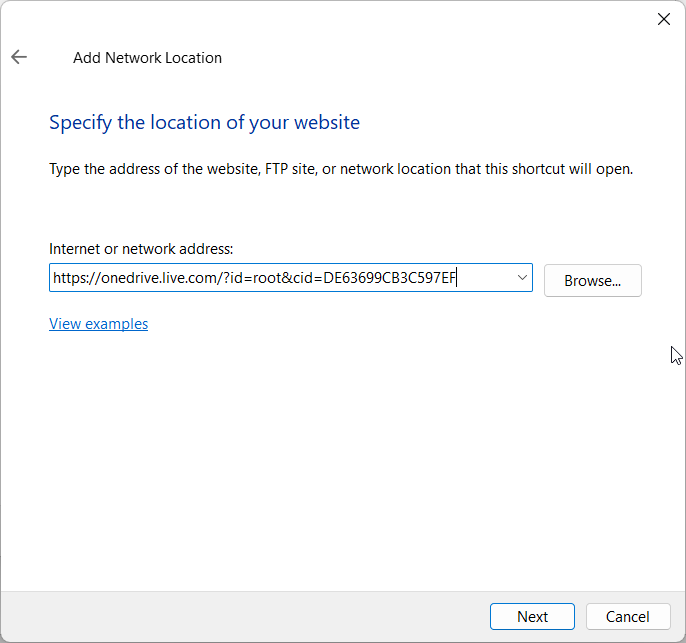
Anda dapat memetakan drive jaringan ke pustaka dokumen SharePoint jika kesalahan muncul di akun kerja. Ini adalah fitur bawaan OneDrive yang membuat hub jaringan dan meningkatkan ketersediaan. Begini caranya:
- Membuka Halaman masuk Microsoft OneDrive di salah satu browser pilihan Anda.
- Masukkan kredensial masuk akun Microsoft Anda.
- Buka file yang ingin Anda unduh dan salin URL-nya.
- Sekarang buka Pengemudi , klik kanan Bersih di panel kanan dan pilih drive jaringan peta .
- Pada tab Map Network Drive, klik Sambungkan ke situs web yang dapat digunakan untuk menyimpan dokumen dan gambar. .
- Wisaya Lokasi Jaringan akan terbuka sekarang. Tekan Berikutnya dan pilih Pilih lokasi jaringan khusus .
- Anda sekarang akan diminta untuk lokasi situs web Anda. Rekatkan URL yang Anda salin sebelumnya.
- Tekan Berikutnya dan selanjutnya Akhir .
- Sekarang buka Windows PowerShell sebagai administrator, masukkan perintah berikut dan klik untuk masuk .
Setelah itu, hidupkan ulang perangkat Anda dan periksa apakah masalah telah teratasi.
4] Setel ulang OneDrive
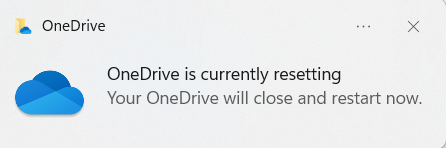
Jika kesalahan masih belum diperbaiki, file cache OneDrive mungkin rusak. Setel ulang OneDrive ke default untuk memperbaiki masalah ini. Inilah cara Anda melakukannya:
- klik Tombol Windows + R membuka berlari mengobrol.
- Masukkan yang berikut dan klik untuk masuk .|_+_|
- Ini akan mengatur ulang semua komponen OneDrive.
- Setelah itu, hidupkan ulang perangkat Anda dan periksa apakah masalah telah teratasi.
Mengatur ulang OneDrive terkadang dapat membantu menyelesaikan masalah sinkronisasi dengan mengatur ulang semua pengaturan ke default. Setelah aplikasi disetel ulang, itu akan melakukan sinkronisasi penuh. Pengguna tidak akan kehilangan data saat mengatur ulang atau menghapus OneDrive.
5] Periksa ruang di akun Onedrive Anda

ikon bookmark firefox salah
Langkah ini termasuk memeriksa apakah Anda memiliki cukup ruang kosong di perangkat Anda. Kesalahan ini dapat terjadi jika tidak ada cukup ruang di hard drive perangkat Anda. Inilah cara Anda melakukannya:
- membuka Pengemudi , klik kanan partisi hard drive OneDrive, lalu pilih Karakteristik .
- Beralih ke Penyimpanan dan periksa apakah perangkat Anda memiliki ruang penyimpanan kosong yang cukup.
- Jika tidak, klik Satu disk ikon di bilah tugas dan klik Pengaturan .
- Beralih ke Memeriksa tab dan klik Matikan komputer ini .
- Setelah itu, mulai ulang perangkat Anda, masuk ke OneDrive, dan sinkronkan semua data Anda.
- Sekarang periksa apakah kode kesalahan 0x800701AA sudah diperbaiki.
6] Instal ulang OneDrive
Jika tidak satu pun dari metode ini berhasil untuk Anda, pertimbangkan untuk menginstal ulang OneDrive. Ini dikenal untuk membantu sebagian besar pengguna memperbaiki kesalahan ini.
Semoga sesuatu di sini membantu Anda.















